Ketika mengoperasikan Windows dengan menggunakan Keyboard, terkadang mungkin kamu sering typo yang menyebabkan kesalahan yang cukup mengganggu. Jika hal tersebut terjadi (terlebih secara berulang-ulang), maka trik ini cocok untuk kamu.
Dengan menonaktifkan tombol tertentu pada Keyboard, maka kesalahan dalam mengetikan bisa diminimalisir.
Menonaktifkan Tombol Tertentu di Windows
Pertama kamu perlu mendownload yang bernama ‘Simple Disable Key’, kamu dapat mendownloadnya disini (1,38MB).
Jika sudah jalankan installasi seperti biasa. Jika sudah buka aplikasi tersebut, lalu arahkan ke kolom Key dan masukan tombol yang ingin kamu non-aktifkan (Misalnya saja N). Kemudian dibawahnya kamu juga bisa memberikan tanda centang jika juga ingin menonaktifkannya ketika mengkombinasikan tombol tertentu. Jika sudah klik opsi Add Key.
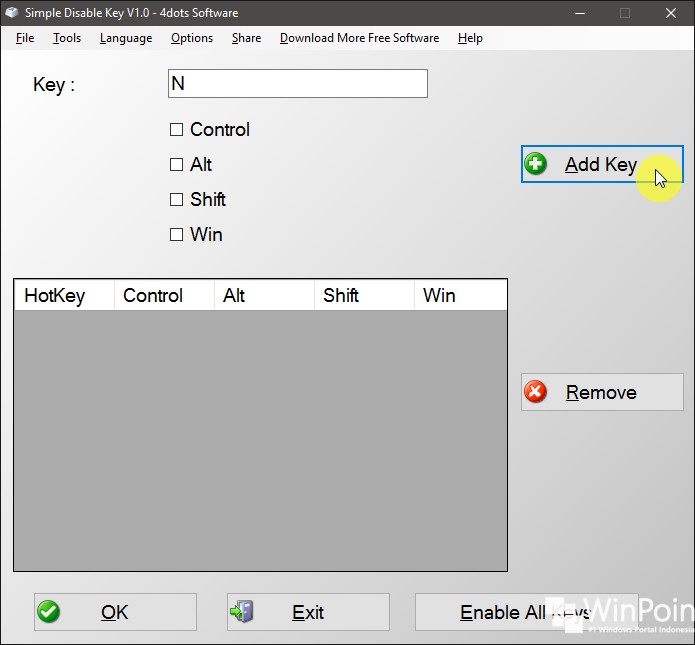
Selanjutnya kamu bisa menentukan jangka waktu mematikan tombol tersebut. Bisa selalu (Always), program tertentu (Program), atau pada waktu tertentu (Schedule). Jika sudah klik OK.
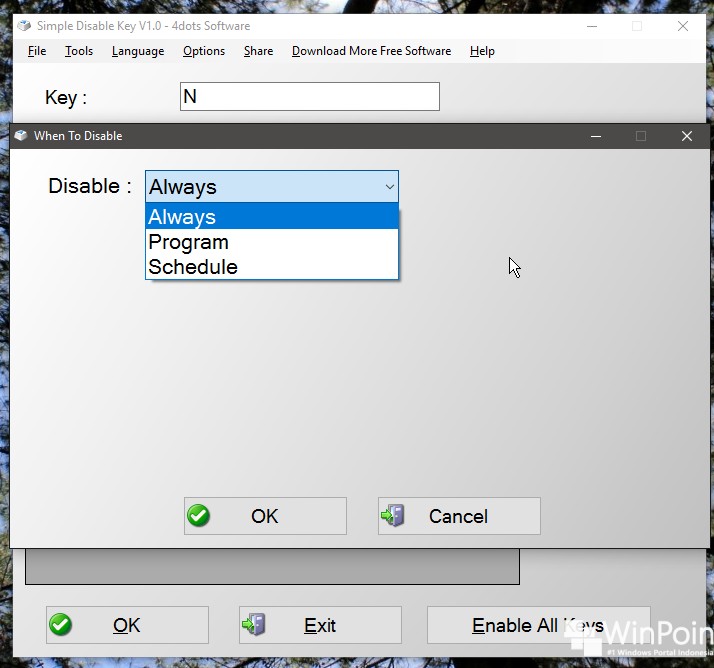
Dengan begitu maka tombol terkait (dalam kasus WinPoin adalah N) akan masuk ke entry baru. Untuk membuat perubahan tersebut terjadi, klik OK dan dengan begitu maka tombol tersebut tidak bisa digunakan lagi.

Untuk mengembalikannya, kamu bisa mengklik opsi Remove atau Enable All Keys jika ingin mengaktifkan kembali semua fungsi tombol.
That’s it!

